
Mục lục:
- Tác giả John Day [email protected].
- Public 2024-01-30 13:34.
- Sửa đổi lần cuối 2025-01-23 15:15.
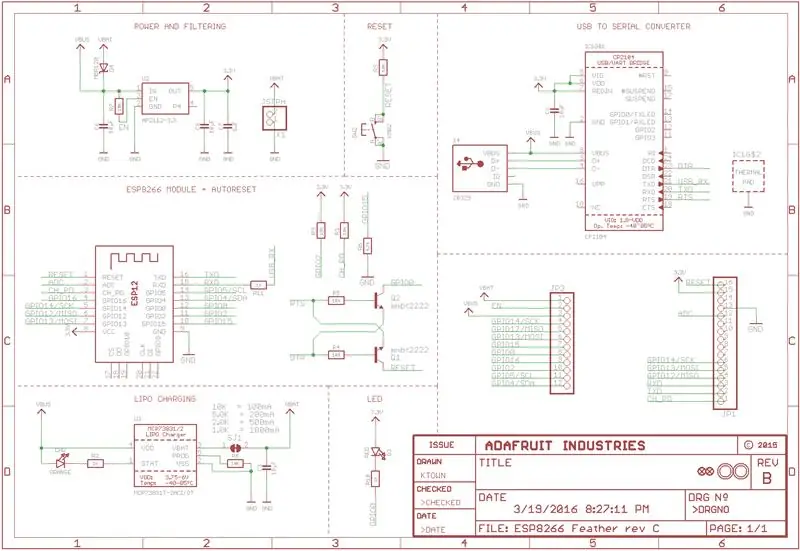

Tôi muốn tạo một thiết bị để theo dõi nhiệt độ và độ ẩm trong văn phòng của mình. Có nhiều bo mạch tương thích với LUA hoặc Arduino IDE. Có nhiều bảng có kết nối internet wifi. Tôi yêu Adafruit và tôi yêu tất cả các sản phẩm của thương hiệu này.
Đối với dự án của tôi, tôi đã chọn phiên bản Adafruit Huzzah Feather nhỏ và rất thông minh. Adafruit Feather là một dòng bảng phát triển hoàn chỉnh từ Adafruit vừa độc lập vừa có thể xếp chồng lên nhau. Chúng có thể được cấp nguồn bằng pin lipo để sử dụng khi đang di chuyển hoặc bằng phích cắm micro-USB của chúng cho các dự án tĩnh. Lông vũ mềm dẻo, dễ di chuyển và nhẹ như tên gọi của chúng.
Tôi sử dụng cảm biến DHT-11. DHT-11 là một cảm biến nhạy bén có phản hồi nhanh và giá rất rẻ. Xem trên Amazon.
Chúng tôi cũng mang theo đầy đủ các phụ kiện và Cánh lông vũ để xếp bảng và thêm chỗ cho việc tạo mẫu. Về cốt lõi, Adafruit Feather là một hệ sinh thái hoàn chỉnh của các sản phẩm - và là cách tốt nhất để đưa dự án của bạn phát triển.
www.adafruit.com/feather
Tôi chọn Adafruit Huzzah vì bo mạch của nó gắn chip ESP8266. Đây là con chip mà tôi sử dụng hàng ngày trong các dự án của mình và tôi yêu thích nó.
Bạn có thể mua Huzzah ESP8266 trên AMAZON:
Phiên bản Huzzah ESP8266 Feather:
Ngoài ra, tôi sử dụng Bảng điều khiển Cayenne hàng ngày. Cayenne Dashboard là một giải pháp hoàn hảo cho tất cả những ai muốn một cách đơn giản để chia sẻ dữ liệu trên đám mây hoặc sử dụng giao thức MQTT với bảng Raspberry Pi hoặc Arduino. Cayenne rất đơn giản và cộng đồng là một mỏ của các dự án và đề xuất. Xem Trang web, đăng ký miễn phí ngay hôm nay. Đọc diễn đàn và nói chuyện với người dùng.
Bước 1: Adafruit Feather Huzzah
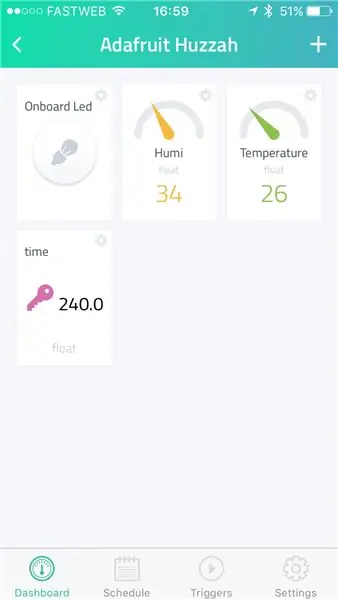
Feather là bảng phát triển mới từ Adafruit, và giống như tên gọi của nó, nó mỏng, nhẹ và cho phép bạn bay! Chúng tôi đã thiết kế Feather trở thành một tiêu chuẩn mới cho các lõi vi điều khiển di động.
Đây là Adafruit Feather HUZZAH ESP8266 - sự đảm nhận của chúng tôi về bảng phát triển WiFi ESP8266 'tất cả trong một' với USB tích hợp và sạc pin. Đó là một mô-đun WiFi ESP8266 với tất cả các tính năng bổ sung mà bạn cần, sẵn sàng hoạt động!
Phiên bản Huzzah ESP8266 Feather:
Thông tin chi tiết:
- Các biện pháp 2,0 "x 0,9" x 0,28 "(51mm x 23mm x 8mm)
- 9,7 gam
- ESP8266 @ 80MHz với nguồn / logic 3.3V
- 4MB FLASH (32 MBit)
- Tích hợp WiFi 802.11 b / g / n
- Bộ điều chỉnh 3.3V với đầu ra dòng điện cao điểm 500mA
- Bộ chuyển đổi nối tiếp USB CP2104 tích hợp trên bo mạch với tốc độ truyền tối đa 921600 để tải lên nhanh chóng
- Hỗ trợ tự động đặt lại để vào chế độ tải khởi động trước khi tải lên chương trình cơ sở
- 9 x chân GPIO - cũng có thể được sử dụng làm đầu vào tương tự I2C và SPI1 x tối đa 1.0V
- Tích hợp bộ sạc LiPoly 100mA với đèn LED báo trạng thái sạc, cũng có thể cắt một dấu vết để tắt bộ sạc
- Pin # 0 LED màu đỏ cho mục đích chung nhấp nháy.
- Pin # 2 đèn LED màu xanh lam để gỡ lỗi tải khởi động & nhấp nháy mục đích chung
- Ghim nguồn / bật
- 4 lỗ lắp
- Nút reset
Bước 2: Cayenne IoT cho tất cả
Cayenne là một nền tảng hoàn hảo để phát triển dự án đám mây của bạn. Cayenne cung cấp cho bạn một giải pháp hoàn chỉnh để phát triển dự án IoT của bạn. Trang tổng quan nhận dữ liệu, lưu trữ và cũng kích hoạt dữ liệu đó. Ví dụ, bạn có thể gửi thư hoặc gửi tin nhắn. Tất cả việc cài đặt rất đơn giản, có rất nhiều video và nhiều dự án mà bạn có thể xem và phối lại.
Đăng ký miễn phí ngay bây giờ!
Sau đó, bạn có thể thêm một bảng trên trang tổng quan của mình. Lưu ý mã thông báo cá nhân của bạn. Sau đó, bạn phải ký tên này trong mã Arduino.
Bước 3: Cài đặt phần mềm
Trước hết, hãy tải xuống trình điều khiển Adafrut Huzzah. Bạn có thể xem tài liệu trên trang web chính thức của Adafruit và tải xuống tất cả các tệp.
Sau bước đầu tiên, bạn có thể tải xuống Arduino IDE và thêm bảng Adafruit Huzzah. Tải xuống Arduino IDE từ trang web chính thức www.arduino.cc và làm theo quy trình để thêm bo mạch.
Thêm thư viện Cayenne bằng cách làm theo hướng dẫn chính thức của Arduino. Bạn có thể tải xuống thủ công thư viện và cài đặt bằng cách sao chép các tệp vào thư mục thư viện Arduino.
Sau đó, bạn có thể tải lên chương trình cơ sở trên bo mạch của mình. Kết nối bo mạch Adafruit Huzzah với máy tính của bạn bằng cáp USB và tải mã lên bằng cách sử dụng Arduino IDE.
HÃY NHỚ: thêm SSID và mật khẩu của bạn cho mạng lan Internet WiFi và mã thông báo Cayenne của bạn
Tải xuống mã từ GitHub:
github.com/masteruan/Meteo-node-Cayenne/bl…
Bước 4: Cài đặt Adafruit Huzzah Feather ESP8266 trên Arduino IDE

Nhập https://arduino.esp8266.com/stable/package_esp8266com_index.json vào trường URL Trình quản lý bảng bổ sung trong tùy chọn Arduino v1.6.4 +.
Tiếp theo, sử dụng trình quản lý Hội đồng quản trị để cài đặt gói ESP8266.
Sau quá trình cài đặt, bạn sẽ thấy rằng gói esp8266 được đánh dấu là ĐÃ CÀI ĐẶT.
Đóng cửa sổ Trình quản lý bảng sau khi quá trình cài đặt hoàn tất. Khi bạn đã khởi động lại, hãy chọn Adafruit HUZZAH ESP8266 từ menu thả xuống Công cụ-> Bảng
Bảng chi tiết
80 MHz là tần số CPU
Kích thước đèn flash ở 4M (3M SPIFFS)
Tốc độ tải lên, chọn 115200 baud
Cổng COM phù hợp cho cáp FTDI hoặc USB-Serial của bạn
Đây là hỗ trợ Arduino IDE 8266:
Bước 5: Tạo mạch



Cảm biến DHT-11 là một cảm biến tốt mang lại cho bạn hai giá trị. Độ ẩm và nhiệt độ tính bằng C hoặc F.
Bạn có thể tìm thấy DHT-11 trên Amazon
Bạn có thể sử dụng DHT-11 trên Arduino và trên Adafruit Huzzah. Kết nối VCC và GND tương ứng với các chân 3V và GND. Sau khi kết nối chân dữ liệu với chân số 12. Chân số 3 trên DHT-11 là NC (không được kết nối).
Sau đó, bạn có thể kết nối phích cắm pin hoặc đèn LED. Trong Dự án của tôi, tôi sử dụng một đèn led màu xanh ở dưới cùng của cấu trúc.. Đèn led được kết nối với chân Batt. Khi tôi kết nối pin với bảng Adafruit, công tắc đèn LED sẽ bật. Giống như bạn có thể thấy trên video, Khi sao băng ở trên mặt đất, giống như bạn có thể thấy trên video, đèn led màu xanh lam chiếu sáng hình ede của đám mây.
Bước 6: Tạo bảng điều khiển Cayenne của bạn
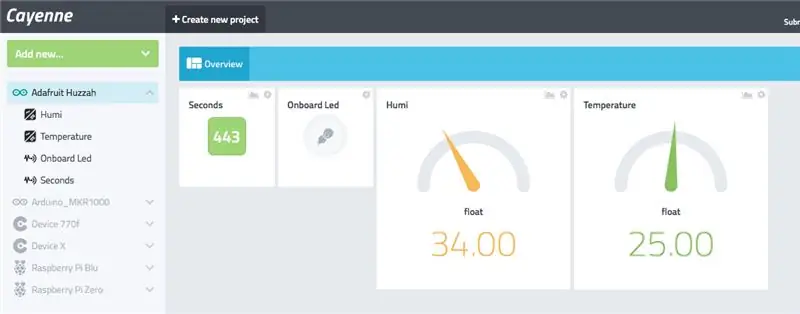
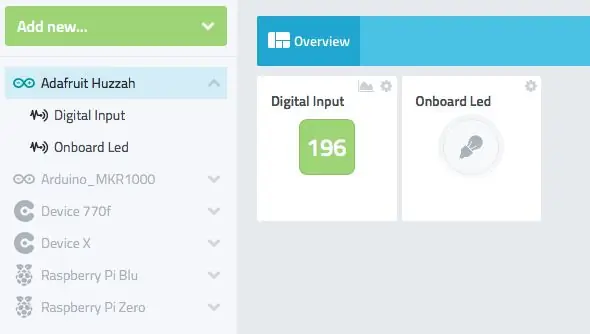
Bước cuối cùng là tạo trang tổng quan của bạn. Tôi sử dụng tiện ích con kiểu twoanalogic, cho các giá trị tạm thời và humi, một nút để ra lệnh cho đèn led trên bo mạch và một bộ đếm số hiển thị trên bảng điều khiển, số giây hoạt động của trạm thiên thạch.
Giờ đây, bạn có thể rời Meteo Node ở bất cứ đâu bạn muốn và nó hiển thị cho bạn nhiệt độ và độ ẩm của môi trường xung quanh. Bạn có thể để thiết bị cách xa nguồn điện vì thiết bị có pin lithium bên trong. Ngoài ra, Adafruit Huzzah, có bộ điều chỉnh điện áp để sạc pin. Khi bạn kết nối Meteo-Node với phích cắm USB, bạn sẽ sạc pin.
Để thiết bị trên nhà máy rượu của bạn và kiểm soát nhiệt độ và độ ẩm của cây nho của bạn theo nơi làm việc. Hoặc để thiết bị bên trong ô tô hoặc bên trong tủ lạnh và kiểm soát các giá trị nhiệt độ và độ ẩm.
Đề xuất:
Trạm thời tiết NaTaLia: Trạm thời tiết sử dụng năng lượng mặt trời Arduino Đã thực hiện đúng cách: 8 bước (có hình ảnh)

Trạm thời tiết NaTaLia: Trạm thời tiết sử dụng năng lượng mặt trời Arduino Đã hoàn thành đúng cách: Sau 1 năm hoạt động thành công trên 2 địa điểm khác nhau, tôi đang chia sẻ kế hoạch dự án trạm thời tiết sử dụng năng lượng mặt trời của mình và giải thích cách nó phát triển thành một hệ thống thực sự có thể tồn tại trong thời gian dài thời kỳ từ năng lượng mặt trời. Nếu bạn theo dõi
Trạm thời tiết DIY & Trạm cảm biến WiFi: 7 bước (có hình ảnh)

DIY Weather Station & WiFi Sensor Station: Trong dự án này, tôi sẽ hướng dẫn bạn cách tạo một trạm thời tiết cùng với một trạm cảm biến WiFi. Trạm cảm biến đo dữ liệu nhiệt độ và độ ẩm cục bộ và gửi dữ liệu đó qua WiFi đến trạm thời tiết. Sau đó, trạm thời tiết hiển thị t
Đèn LED siêu trầm RGB 7 chế độ phản ứng với âm trầm: 5 bước

Đèn LED siêu trầm RGB 7 chế độ phản ứng âm trầm: Ý tưởng cơ bản: Tôi luôn muốn đi dây đèn LED cho loa siêu trầm của mình nhưng do dự về việc thực hiện vì có rất nhiều người có ý kiến khác nhau về cách thực hiện. Một số nối dây trực tiếp với loa trầm và những người khác mua bộ điều khiển phản ứng với mức âm thanh. MỘT
Acurite 5 trong 1 Trạm thời tiết sử dụng Raspberry Pi và Weewx (các trạm thời tiết khác tương thích): 5 bước (có Hình ảnh)

Trạm thời tiết Acurite 5 trong 1 Sử dụng Raspberry Pi và Weewx (các Trạm thời tiết khác Tương thích): Khi tôi mua trạm thời tiết Acurite 5 trong 1, tôi muốn có thể kiểm tra thời tiết tại nhà của mình khi tôi đi vắng. Khi tôi về nhà và thiết lập nó, tôi nhận ra rằng tôi phải có màn hình kết nối với máy tính hoặc mua trung tâm thông minh của họ,
Trạm điện ký túc xá / Trạm sạc NiMH Souped Up: 3 bước

Trạm điện ký túc xá / Trạm sạc NiMH Souped Up: Tôi có một mớ hỗn độn của một trạm điện. Tôi muốn cô đọng mọi thứ được sạc vào một bàn làm việc và có chỗ để hàn / vv trên đó. Danh sách nguồn điện: Điện thoại di động (bị hỏng, nhưng nó sạc pin điện thoại của tôi, vì vậy nó luôn được cắm và sạc nhỏ giọt
